
Sıkışmak cihazınızda bir Windows güncellemesi gerçekleştirdiğinizde Windows 7 bilgisayar? Merak etme! Yalnız değilsin. Birçok kişi bu can sıkıcı sorunu bildiriyor. Bu sorunu çözmenize yardımcı olacak bazı düzeltmeleri bir araya getirdik. Bu makaledeki düzeltmelerden biriyle bu sorunu kolayca çözebilmelisiniz.
Denemek için düzeltmeler:
Hepsini denemek zorunda değilsiniz; sizin için uygun olanı bulana kadar listede ilerleyin.
- Windows Update Sorun Gidericisini çalıştırın
- Windows Update hizmetinizi yeniden başlatın
- DNS sunucusu ayarlarını değiştirin
- Sistem Dosyası Denetleyicisini Çalıştırın
- Güncelleştirmeleri Microsoft Update Kataloğu'ndan manuel olarak indirin
Düzeltme 1: Windows Update Sorun Gidericisini Çalıştırın
Yerleşik Windows Update sorun gidermeyi çalıştırma r deneyebileceğiniz en kolay çözümdür. Windows Update Sorun Gidericisini çalıştırmak için aşağıdaki adımları izleyin:
- Klavyenizde, tuşuna basın Windows logosu tuşu ve yazın sorun giderme arama kutusunda. sonra seçin Sorun giderme arama sonuçları listesinde.

- İçinde Sistem ve Güvenlik bölüm, tıklayın ile ilgili sorunları düzeltin Windows güncelleme .

- Açılan pencerede, tıklayın ileri .

- Kontrol yanındaki kutu Onarımları otomatik olarak uygula ve ardından tıklayın Yönetici olarak çalıştır .

- Tıklamak Sonraki .Windows sorunları otomatik olarak algılayacak ve düzeltecektir. İşlem birkaç dakika sürebilir.

İşlem tamamlandığında, Windows 7 güncellemesinin takılması sorununun çözülüp çözülmediğine bakın. Değilse, bir sonraki düzeltmeyi deneyin.
Düzeltme 2: Windows Update hizmetinizi yeniden başlatın
Windows Update hizmetini manuel olarak yeniden başlatmayı deneyin Windows 7 güncellemesinin takılma sorununu çözüp çözemeyeceğinizi görmek için. Bunu nasıl yapacağınız aşağıda açıklanmıştır:
- Klavyenizde, tuşuna basın Windows Logosu tuşu ve r Çalıştır iletişim kutusunu açmak için aynı anda yazın, ardından services.msc ve bas Girmek Hizmetler penceresini açmak için

- Sağ tık Windows güncelleme ve seçin Durmak mevcut durumu Çalışıyor ise. Windows Update hizmeti çalışmıyorsa lütfen bu adımı atlayın.

- Klavyenizde, tuşuna basın Windows Logo Anahtarı ve VE açmak için aynı anda Dosya Gezgini . Aşağıdaki yolu kopyalayıp adres çubuğuna yapıştırın, ardından Girmek gitmek için klavyenizdeki Bilgi deposu klasör.|__+_|

- Klasördeki tüm dosyaları silin Bilgi deposu .

- Dosya Gezgini'nde, caşağıdaki yolu kopyalayın ve adres çubuğuna yapıştırın, ardından Girmek açmak için klavyenizdeki İndirmek klasör.|__+_|

- Klasördeki tüm dosyaları silin İndirmek .

- Hizmetler penceresinde, sağ tıklayın Windows güncelleme ve seçin Başlangıç .

Sorunun devam edip etmediğini görmek için Windows Update'e gidin ve tekrar kontrol edin. Sorun yeniden ortaya çıkarsa endişelenmeyin, deneyebileceğiniz daha fazla düzeltme var.
Düzeltme 3: DNS sunucusu ayarlarını değiştirin
Windows 7'niz güncellemeleri kontrol ederken takılıyorsa, bu bir ağ sorunu olabilir. PC'nizdeki DNS sunucusunu değiştirmeyi deneyebilirsiniz.en Google Genel DNS adresleri .Google Herkese Açık DNSsize sağlar hız artışı ve artan bir güvenlik. Bunu nasıl yapacağınız aşağıda açıklanmıştır:
- Klavyenizde, tuşuna basın Windows logosu tuşu ve r Çalıştır iletişim kutusunu açmak için aynı anda. Sonra yazın kontrol ve bas Girmek Denetim Masası'nı açmak için

- Açılan pencerede, tıklayın Adaptör ayarlarını değiştir .

- Çift tıklama İnternet Protokolü Sürüm 4(TCP/IPv4) özelliklerini görüntülemek için.

- Seçme Otomatik olarak bir IP Adresi Alın ve Aşağıdaki DNS sunucu adreslerini kullanın .
Tercih Edilen DNS sunucusu için , Google Genel DNS adresini girin: 8.8.8.8 ; Alternatif DNS sunucusu için , Google Genel DNS adresini girin: 8.8.4.4 . sonra tıklayın tamam değişiklikleri kaydetmek için

- Bilgisayarınızı yeniden başlatın ve bir Windows güncellemesi yapmayı deneyin.
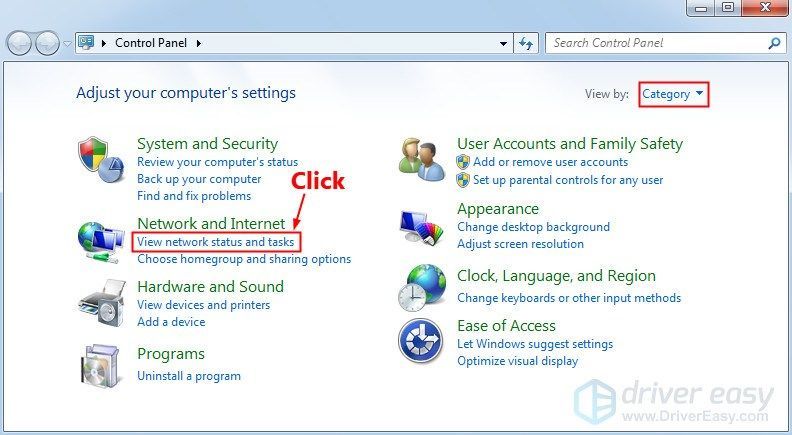
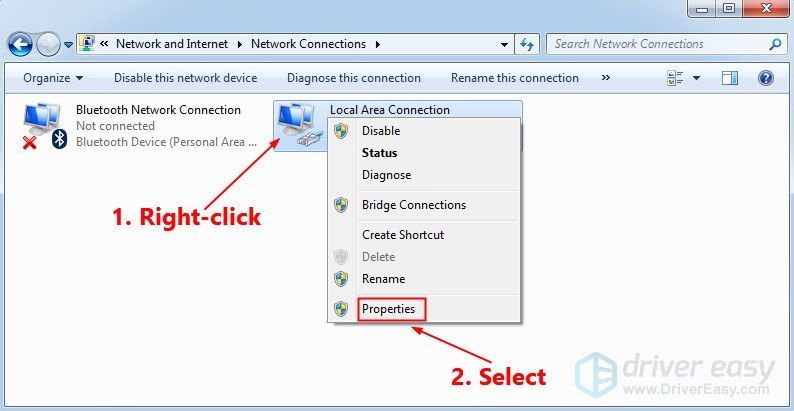
Windows 7 güncellemesinin takılma sorununun yeniden görünüp görünmediğine bakın. Değilse, bu can sıkıcı sorunu çözdünüz.
Düzeltme 4: Sistem Dosyası Denetleyicisini Çalıştırın
Sistem Dosyası Denetleyicisi Windows sistem dosyalarındaki bozulmaları tarayabilir ve bozuk dosyaları geri yükleyebilir. Windows 7 güncellemesinde takılma sorunuyla karşılaştığınızda, bunun nedeni bazı bozulma hataları olabilir. Bu durumda, Sistem Dosyası Denetleyicisini çalıştırmak bu sorunu çözmenize yardımcı olabilir. Bunu nasıl yapacağınız aşağıda açıklanmıştır:
- Klavyenizde, tuşuna basın Windows Logo Anahtarı ve ttür cmd. Arama sonuçları listesinde, sağ tıklayın cmd ve seçin Komut İstemini yönetici olarak çalıştırın . Sizden izin istenecektir. Tıklamak Evet çalıştırmak için Komut istemi .

- Klavyenizde aşağıdaki komut satırlarını yazın ve Girmek .
|_+_| Bu komut işleminin tamamlanması birkaç dakika sürebilir.
Bu komut işleminin tamamlanması birkaç dakika sürebilir. - Bu komut işlemi tamamlandığında Komut İstemini kapatın.
Windows güncellemesi yapıp yapamayacağınıza bakın. Değilse, güncellemeleri şuradan indirmeniz gerekebilir: Microsoft Güncelleme Kataloğu Bu can sıkıcı sorunu çözmek için manuel olarak.
Düzeltme 5: Güncelleştirmeleri Microsoft Update Kataloğu'ndan manuel olarak indirin
Bu can sıkıcı sorun devam ederse, yükleyemediğiniz güncellemeleri indirmeyi deneyin. Microsoft Güncelleme Kataloğu ve bunları manuel olarak yükleyin. Güncelleştirmeleri Microsoft Update Kataloğu'ndan manuel olarak indirmek için aşağıdaki talimatları izleyin:
- Klavyenizde, tuşuna basın Windows Logosu tuşu ve r Çalıştır iletişim kutusunu açmak için aynı anda. Tip cmd ve bas Girmek Komut İstemi'ni açmak için

- komut satırını yazın sistem bilgisi ve bas Girmek Sistem türünüzü görüntülemek için
 X64 tabanlı bilgisayar Windows işletim sisteminizin 64 bit ; X86 tabanlı bilgisayar Windows işletim sisteminizin olduğu anlamına gelir 32 bit .
X64 tabanlı bilgisayar Windows işletim sisteminizin 64 bit ; X86 tabanlı bilgisayar Windows işletim sisteminizin olduğu anlamına gelir 32 bit . - Klavyenizde, tuşuna basın Windows logosu tuşu ve yazın Windows güncelleme . Arama sonuçları listesinde, Windows güncelleme .

- Sol panelde, tıklayın Güncelleme geçmişini görüntüle yükleyemediğiniz güncellemeleri kontrol etmek için Örneğin, KB3006137 güncellemesini yükleyemezseniz, güncellemeyi indirebilir ve manuel olarak kurabilirsiniz.

- Ziyaret Microsoft Güncelleme Kataloğu .
- Daha önce yükleyemediğiniz güncelleme numarasını (KBxxxxxxx) yazın ve ardından Aramak .

- Arama sonuçları listesinde, işletim sisteminiz için doğru güncellemeyi seçin ve tıklayın. İndirmek .
Windows işletim sisteminiz 64 bit , adını içeren güncellemeyi indirmelisiniz x64 tabanlı .
- Açılır pencerede, güncellemeleri indirmeye başlamak için bağlantıya tıklayın.

- İndirilen dosyaya çift tıklayın ve güncellemeleri yüklemek için ekrandaki talimatları izleyin.
Daha önce yükleyemediğiniz tüm güncellemeleri yükledikten sonra, bu sorunun devam edip etmediğini görmek için bir Windows güncellemesi gerçekleştirin. - Windows 7 güncellemesinde takılma sorunu devam ederse, güncellemeleri indirmeniz gerekir. KB3020369 , KB3172605 , KB3125574 ve KB3177467'den Microsoft Güncelleme Kataloğu . Ardından bunları PC'nize birer birer yükleyin.
- Windows 7
- Windows güncelleme
Bu güncellemeleri yükledikten sonra, bu sorun çözülmelidir.
Umarım, yukarıdaki düzeltmelerden biri bu can sıkıcı sorunu çözmenize yardımcı olabilir. Herhangi bir sorunuz varsa lütfen aşağıya yorumunuzu bırakın.

























![SteelSeries Arctis 9/9X Mikrofon Çalışmıyor [ÇÖZÜLDÜ]](https://letmeknow.ch/img/knowledge/19/steelseries-arctis-9-9x-mic-not-working.png)





![[Çözüldü] HyperX Cloud Stinger Mic Çalışmıyor](https://letmeknow.ch/img/sound-issues/70/hyperx-cloud-stinger-mic-not-working.jpg)